Kaip ištrinti „Search Protect“ programą

- 2384
- 698
- Pete Fahey Sr.
Kiekvieną dieną lankome daugybę svetainių, įvairių interneto išteklių, tinklalapių ir įkeliame iš ten daug failų. Visa tai, vienaip ar kitaip, gali sukelti kenksmingą programinę įrangą. Kai kurios kenkėjiškos programos patenka į sistemą kartu su failais, kitos yra įdiegtos kartu su naudingomis komunalinėmis paslaugomis jūsų neatsargumui. Viena iš labiausiai paplitusių virusinių programų yra „Search Protect“, dėl kurio keičiasi naršyklės parametrai, dėl ko pakeičia paieškos išdavimo rezultatus. Šiame straipsnyje išsiaiškinsime, kas yra „Search Protect“ programa ir kaip ją ištrinti. Pradėkime. Eik!

Šiame straipsnyje mes jums papasakosime, kaip ištrinti paiešką apsaugoti nuo kompiuterio
Pirmasis būdas išspręsti problemą yra bandymas pašalinti „Search Protect“ naudingumą per įprastą „Deinstal“. Pažvelkite į sistemos disko aplanką su pavadinimais: „XTAB“, „MinitAB“, „MiUitab“ - turite jų ieškoti skyriuose „Programos failai“ ir „Programos failai (x86)“. Toliau atidarykite pašalinimą, esantį pašalinimo viduje.Exe ". Kai kuriais atvejais toks banalus požiūris leidžia išspręsti problemą.
Jei aukščiau pateiktas metodas nepateisino savęs, naudokite šiuos dalykus. Pirmiausia turite atidaryti „Search Protect Utility“ ir pereiti į skyrių „Nustatymai“. Skirtuke „Pagrindinis puslapis“ įdiekite norimą pagrindinį puslapį, o ne įdiegtą. Tada eikite į naują skirtuką skirtuką ir pažymėkite elementą „Naršyklės numatytasis“. Toliau. Nepamirškite išsaugoti pakeitimų prieš išeidami.
Po to eikite į valdymo skydelį ir pasirinkite skyrių „Programos ir komponentai“ („Programų pašalinimas“). Sąraše raskite kenksmingą programą ir spustelėkite „Ištrinti“. Atidarytame lange pasirinkite naršyklės ir pagrindinio puslapio parametrų iš naujo, jei yra tinkamas elementas. Jei rasite tulbarų, jie taip pat turėtų būti pašalinti.
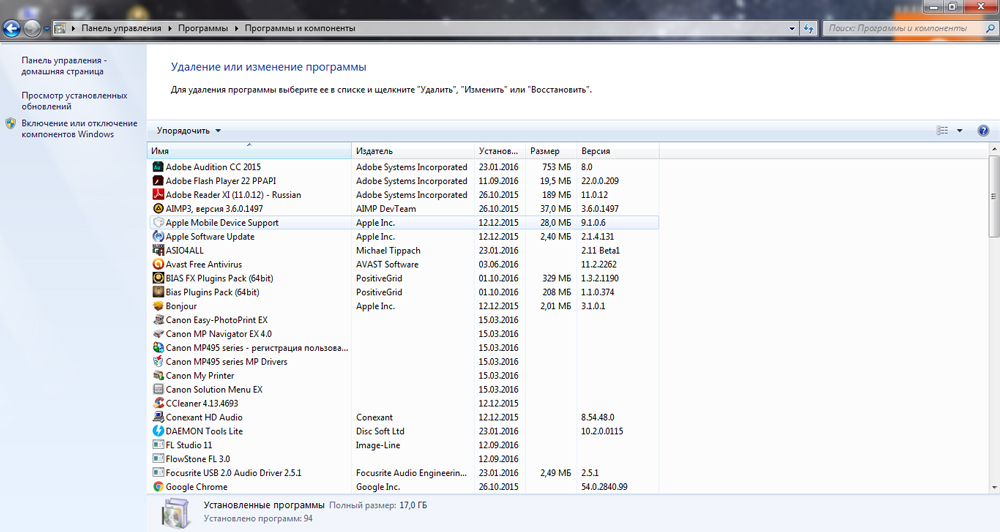
Toliau galite naudoti specialias nemokamas komunalines paslaugas, skirtas pašalinti virusinę programinę įrangą. Beveik bet kuris antivirusinis čia tinka, be kita ko, ją galima atskirti:
- „Avast Free Antivirus“;
- Avg;
- 360 bendras saugumas;
- „Hitman Pro“;
- „Malwarebytes“ antimalware.
Visi šie programinės įrangos produktai yra nemokami, todėl licencijos versiją galite atsisiųsti iš oficialios svetainės.
Be to, nepakenkia susigrąžinti naudotų naršyklių etiketes. Taip pat padės ištaisyti situacijos nustatymo naršyklės nustatymus. Šio elemento reikia ieškoti pačios naršyklės nustatymuose.
Jei aukščiau pateikti patarimai nepadėjo išspręsti problemos, „Search Protect“ galima pašalinti rankiniu būdu. Verta pradėti nuo įprasto automatinio „Deinstal“, kaip buvo svarstoma aukščiau. Po to atidarykite užduočių dispečerį naudodami „Ctrl+Alt+“ ištrynimo raktų derinį ir užbaikite procesus „SuphpUiWindow“ ir „HPUI“.exe ", jei toks yra. Patikrinkite programų sąrašą skirtuke „Automobile“ skirtuke. Pašalinkite viską, kas jums atrodys įtartina, pavyzdžiui, fono konteineris. Įsitikinkite, kad planuotojoje taip pat nėra įtartinų programų. Visa tai galima peržiūrėti „Ccleaner“ programoje arba naudoti standartinius „Windows“ įrankius. Nepamirškite patikrinti stebėtojo savybių valdymo skydelyje. Serverio serverio neturėtų būti. Ir pagaliau - išvalykite failą „Pagrindiniai“.
Praėjus visiems šiems etapams, galite atsikratyti „Search Protect“. Norėdami išvengti tokių nemalonių situacijų ateities, reguliariai atnaujinti antivirusinę programinę įrangą, naudokite tik licencijuotus antivirusus ir būkite atsargūs, kai diegdami programas, atkreipkite dėmesį į papildomus diegimo parametrus, čekių suteiktus taškus ir pan.
Dabar jūs žinote, kaip atsikratyti „Search Protect“ virusinės programos. Parašykite komentaruose, ar šis straipsnis jums buvo naudingas, pasidalykite su kitais vartotojais savo patirtimi sprendžiant tokias problemas ir užduokite bet kokius klausimus, susijusius su straipsnio tema.
- « Kaip atsikratyti „Amigo“ naršyklės kompiuteryje
- „Windows“ ekrano užsegimo keitimas ir išjungimas »

